1. 检查内存使用情况
打开任务管理器:按 `Ctrl + Shift + Esc` → 进入“性能”标签 → 查看内存占用率。
识别高内存进程:在“进程”标签中,按内存占用排序,关闭不必要的程序(如浏览器标签、后台软件)。
2. 释放内存的临时措施
手动关闭程序:结束占用过高的进程(右键进程 → 结束任务)。
重启电脑:彻底释放未正确释放的内存。
3. 调整虚拟内存设置
1. 右键“此电脑” → 属性 → 高级系统设置 → 性能栏点击“设置”。
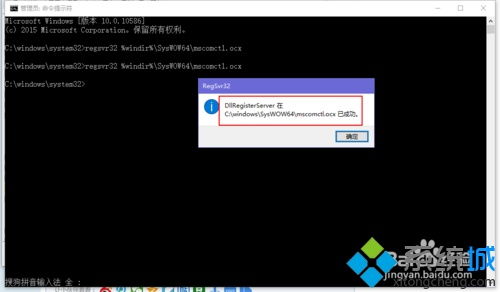
2. 进入“高级”标签 → 更改虚拟内存 → 取消勾选“自动管理”。
3. 推荐设置:
选择系统分区(通常为C盘)。
勾选“系统管理的大小” → 点击“设置” → 确定。
若C盘空间不足,可将虚拟内存转移到其他分区(建议预留至少4GB空间)。
4. 排查内存泄漏或恶意软件
检查更新:确保系统和驱动程序(尤其是显卡驱动)为最新版本。
安全模式测试:重启进入安全模式(开机时按 `Shift + 重启`),观察内存占用是否正常。
干净启动:按 `Win + R` → 输入 `msconfig` → 禁用所有非Microsoft服务,逐步排查问题软件。
杀毒扫描:使用Windows Defender或第三方工具全盘查杀恶意软件。
5. 优化系统设置
禁用启动项:任务管理器 → 启动标签 → 禁用不必要的开机程序。
清理磁盘空间:使用“磁盘清理”工具删除临时文件,或手动清理大文件(如下载目录、缓存文件)。
关闭视觉效果:在“性能选项”中调整为“最佳性能”模式(牺牲部分界面动画)。
6. 硬件升级建议
增加物理内存:
确认主板支持的内存类型(DDR3/DDR4)和最大容量。
购买同规格内存条(如当前为8GB,可加装至16GB)。
使用SSD:若硬盘为机械硬盘,升级为SSD可提升整体响应速度。
7. 其他技巧
限制浏览器标签页:使用插件(如OneTab)管理标签页,减少Chrome/Firefox内存占用。
ReadyBoost(应急):插入USB 3.0闪存盘 → 右键属性 → ReadyBoost → 启用加速(效果有限,适合老旧设备)。
总结
若问题偶发,通过清理进程或调整虚拟内存即可缓解。
若频繁出现,建议优先升级物理内存并检查软件冲突。
长期解决方案是结合硬件升级和系统优化,避免多任务超负荷运行。


